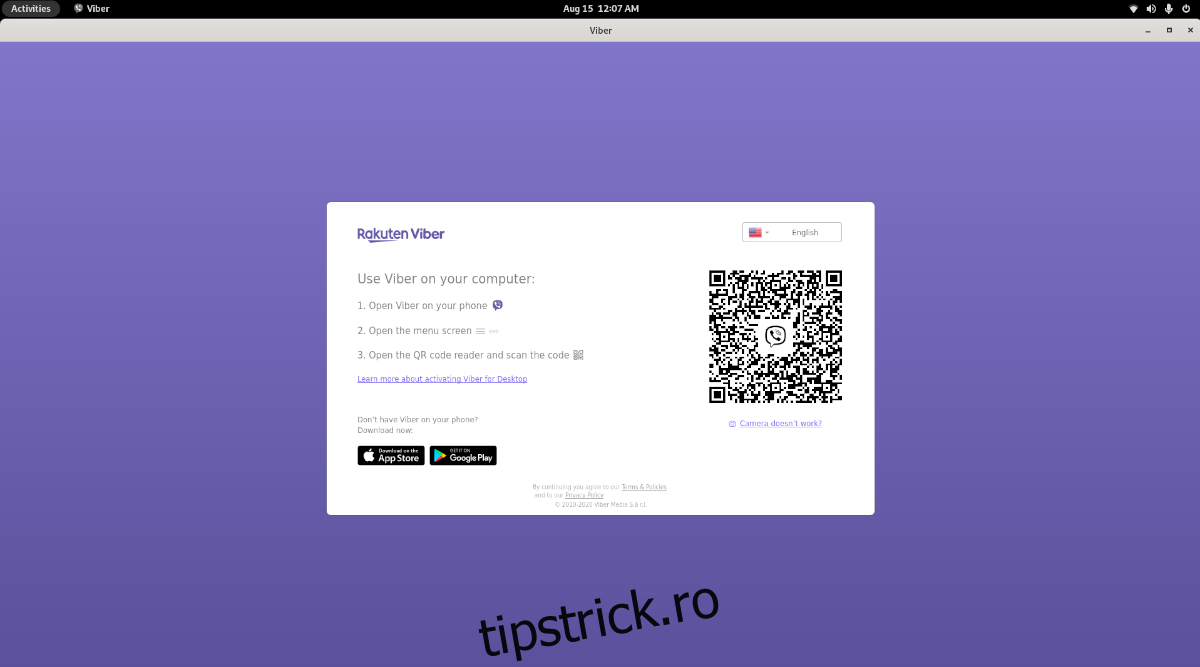Viber este o aplicație de mesagerie instantanee multiplatformă. Este disponibil pentru toți utilizatorii pentru a trimite texte, imagini, videoclipuri și apeluri audio și vizuale. Viber seamănă mult cu Telegram și are suport nativ pentru Linux.
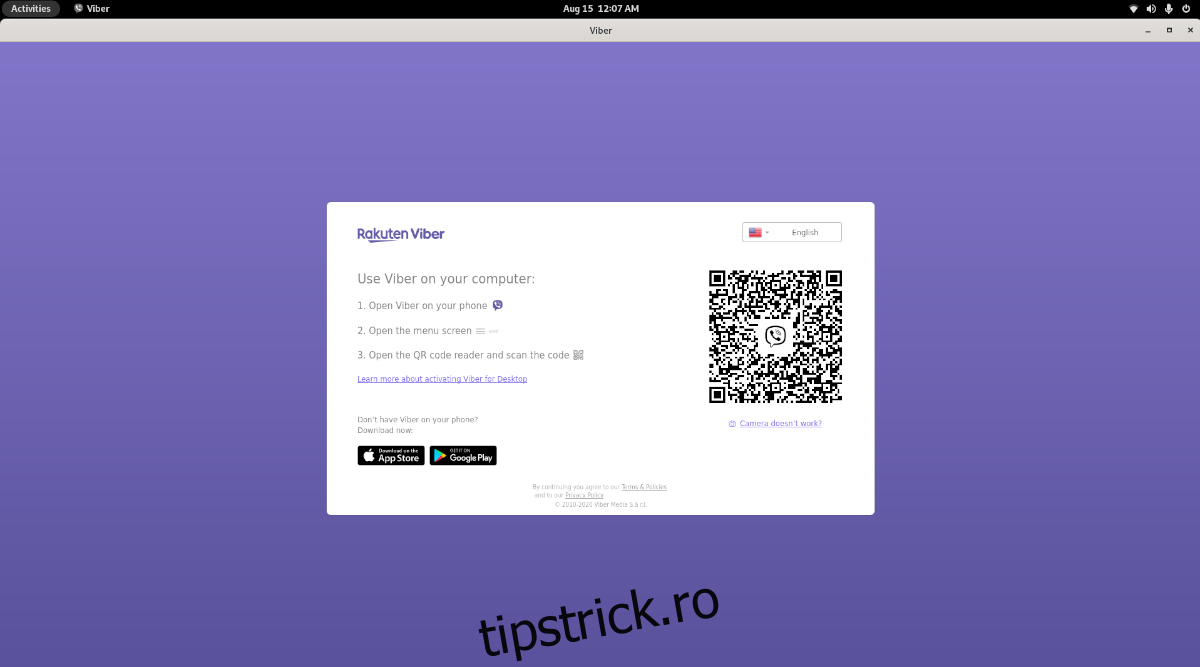
În acest ghid, vă vom arăta cum să descărcați și să instalați aplicația Viber pe Linux. Vom analiza, de asemenea, cum să configurați aplicația Viber pe Linux.
Cuprins
Instalarea Viber pe Linux
Există câteva modalități de a face Viber să funcționeze pe Linux. Aplicația funcționează pe Ubuntu, Debian, Fedora și OpenSUSE. Funcționează și prin Flatpak și Snap.
Pentru a începe instalarea pe sistemul dumneavoastră de operare Linux, trebuie să deschideți o fereastră de terminal. Puteți lansa o fereastră de terminal pe desktop apăsând Ctrl + Alt + T de pe tastatură. Alternativ, puteți lansa o fereastră de terminal pe desktop căutând „Terminal” în meniul aplicației.
Odată ce fereastra terminalului este deschisă și gata de utilizare, urmați instrucțiunile de instalare de mai jos, care corespund cu sistemul de operare Linux pe care îl utilizați în prezent.
Ubuntu/Debian
Puteți instala Viber pe Ubuntu și Debian descărcând cel mai recent pachet DEB pe computer și instalându-l. Pentru a descărca pachetul Viber DEB, utilizați următoarea comandă de descărcare wget de mai jos.
wget https://download.cdn.viber.com/cdn/desktop/Linux/viber.deb
După descărcarea pachetului DEB pe computer, puteți instala aplicația Viber folosind comanda apt install de mai jos.
Notă: dacă utilizați o versiune mai veche a Debian care nu are Apt, va trebui să instalați Viber cu comanda dpkg.
sudo apt install ./viber.deb
Arch Linux
Viber este disponibil pentru utilizatorii Arch Linux sub forma unui pachet AUR. Pentru a instala Viber, trebuie mai întâi să configurați ajutorul Trizen AUR. Acest program va face aplicația mult mai ușor să funcționeze.
Pentru a instala aplicația Trizen, începeți prin a configura pachetele „git” și „base-devel”. Pentru a face acest lucru, utilizați comanda pacman de mai jos.
sudo pacman -S git base-devel
După instalarea celor două pachete, utilizați comenzile de mai jos pentru a configura aplicația Trizen.
git clone https://aur.archlinux.org/trizen.git cd trizen/ makepkg -sri
Cu aplicația instalată, utilizați comanda trizen -S pentru a obține cea mai recentă versiune a Viber configurată pe computerul dvs. Arch Linux.
trizen -S viber
Fedora
Aplicația Viber poate fi configurată pe Fedora prin descărcarea celui mai recent fișier de pachet Viber RPM pe computer. Pentru a face asta, utilizați comanda wget download de mai jos.
wget https://download.cdn.viber.com/desktop/Linux/viber.rpm
Odată ce fișierul pachetului RPM este descărcat, veți putea instala aplicația pe sistemul dvs. folosind comanda dnf install de mai jos.
sudo dnf install viber.rpm
OpenSUSE
OpenSUSE are suport pentru Viber prin pachetul Fedora RPM. Cu toate acestea, înțelegeți că acest suport nu este garantat, deoarece site-ul web nu listează SUSE ca fiind acceptat oficial.
Pentru a introduce pachetul Viber RPM în sistemul dvs. SUSE, utilizați următoarea comandă de descărcare wget. Această comandă va prelua cel mai recent RPM și îl va plasa în folderul de acasă.
wget https://download.cdn.viber.com/desktop/Linux/viber.rpm
Apoi, utilizați comanda de instalare zypper de mai jos pentru a instala pachetul Viber RPM pe OpenSUSE.
sudo zypper install viber.rpm
Snap
Viber este disponibil pentru instalare din magazinul Ubuntu snap. Cu toate acestea, va trebui mai întâi să configurați runtime-ul pachetului Snap pe sistemul dvs. pentru ca acesta să funcționeze. Pentru a face acest lucru, urmați ghidul nostru de instalare Snap.
Acum că timpul de execuție Snap este configurat, puteți utiliza comanda de instalare rapidă pentru a pune Viber să funcționeze pe computer.
sudo snap install viber-unofficial
Flatpak
Dacă utilizați Flatpak, veți putea pune în funcțiune versiunea Flatpak a Viber, cu condiția să aveți timpul de execuție configurat. Nu sunteți sigur cum să configurați rularea Flatpak pe computer? Urmăriți împreună cu ghidul nostru pe acest subiect.
Cu timpul de execuție configurat, utilizați cele două comenzi de mai jos pentru a funcționa aplicația Viber.
flatpak remote-add --if-not-exists flathub https://flathub.org/repo/flathub.flatpakrepo flatpak install flathub com.viber.Viber
Configurați Viber pe Linux
Pentru a utiliza Viber pe Linux, trebuie să îl configurați și pe telefonul mobil. Deci, mai întâi, instalați Viber pe dispozitivul Android sau iOS și conectați-vă. După ce v-ați conectat, faceți clic pe butonul de meniu din aplicație și localizați cititorul de cod QR pentru al lansa.
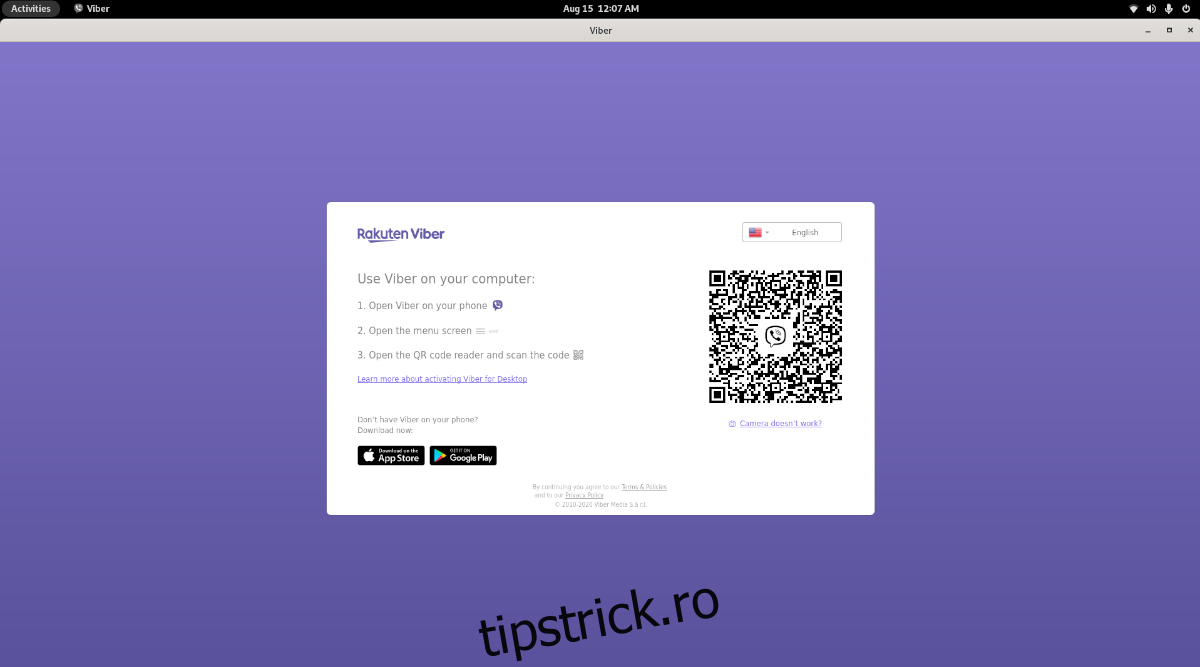
Selectați butonul cititor de coduri QR pentru a-l lansa. Apoi, deschideți aplicația Viber pe sistemul dvs. Linux. Apoi, folosind telefonul și aplicația Viber, scanați codul QR. După ce ați scanat codul QR, aplicația Viber Linux va fi gata de utilizare.